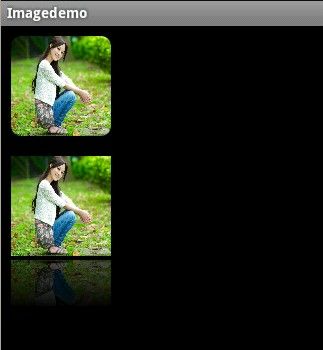Android中几种图像特效处理的集锦!!
大家好,这一节给大家分享的是Android中几种图像特效处理的小技巧,比如圆角,倒影,还有就是图片缩放,Drawable转化为Bitmap,Bitmap转化为Drawable等等.
废话少说了,直接讲解今天的实例,本例主要是先获取壁纸(getWallpaper()),然后对当前壁纸的一些特效处理.大家按步骤一步一步来:
第一步:新建一个Android工程命名为ImageDemo,工程结构如下:
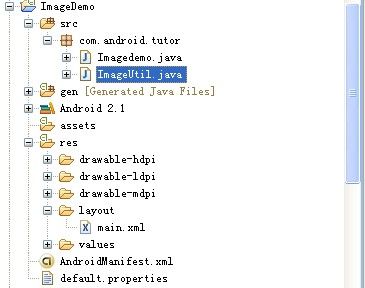
第二步:新建一个.java文件,命名为ImageUtil.java,在里面定义一些图片处理方法,代码如下:
第三步:修改main.xml布局文件,主要放了两个ImageView控件,代码如下:
第四步:修改主核心程序,ImageDemo.java,代码如下:
第五步:运行上述工程,查看效果如下:
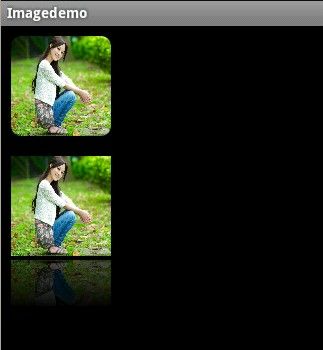
废话少说了,直接讲解今天的实例,本例主要是先获取壁纸(getWallpaper()),然后对当前壁纸的一些特效处理.大家按步骤一步一步来:
第一步:新建一个Android工程命名为ImageDemo,工程结构如下:
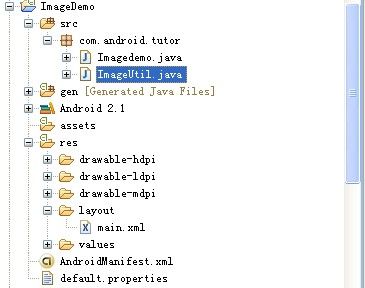
第二步:新建一个.java文件,命名为ImageUtil.java,在里面定义一些图片处理方法,代码如下:
package com.android.tutor;
import android.graphics.Bitmap;
import android.graphics.Canvas;
import android.graphics.LinearGradient;
import android.graphics.Matrix;
import android.graphics.Paint;
import android.graphics.PixelFormat;
import android.graphics.PorterDuffXfermode;
import android.graphics.Rect;
import android.graphics.RectF;
import android.graphics.Bitmap.Config;
import android.graphics.PorterDuff.Mode;
import android.graphics.Shader.TileMode;
import android.graphics.drawable.Drawable;
public class ImageUtil {
//放大缩小图片
public static Bitmap zoomBitmap(Bitmap bitmap,int w,int h){
int width = bitmap.getWidth();
int height = bitmap.getHeight();
Matrix matrix = new Matrix();
float scaleWidht = ((float)w / width);
float scaleHeight = ((float)h / height);
matrix.postScale(scaleWidht, scaleHeight);
Bitmap newbmp = Bitmap.createBitmap(bitmap, 0, 0, width, height, matrix, true);
return newbmp;
}
//将Drawable转化为Bitmap
public static Bitmap drawableToBitmap(Drawable drawable){
int width = drawable.getIntrinsicWidth();
int height = drawable.getIntrinsicHeight();
Bitmap bitmap = Bitmap.createBitmap(width, height,
drawable.getOpacity() != PixelFormat.OPAQUE ? Bitmap.Config.ARGB_8888
: Bitmap.Config.RGB_565);
Canvas canvas = new Canvas(bitmap);
drawable.setBounds(0,0,width,height);
drawable.draw(canvas);
return bitmap;
}
//获得圆角图片的方法
public static Bitmap getRoundedCornerBitmap(Bitmap bitmap,float roundPx){
Bitmap output = Bitmap.createBitmap(bitmap.getWidth(), bitmap
.getHeight(), Config.ARGB_8888);
Canvas canvas = new Canvas(output);
final int color = 0xff424242;
final Paint paint = new Paint();
final Rect rect = new Rect(0, 0, bitmap.getWidth(), bitmap.getHeight());
final RectF rectF = new RectF(rect);
paint.setAntiAlias(true);
canvas.drawARGB(0, 0, 0, 0);
paint.setColor(color);
canvas.drawRoundRect(rectF, roundPx, roundPx, paint);
paint.setXfermode(new PorterDuffXfermode(Mode.SRC_IN));
canvas.drawBitmap(bitmap, rect, rect, paint);
return output;
}
//获得带倒影的图片方法
public static Bitmap createReflectionImageWithOrigin(Bitmap bitmap){
final int reflectionGap = 4;
int width = bitmap.getWidth();
int height = bitmap.getHeight();
Matrix matrix = new Matrix();
matrix.preScale(1, -1);
Bitmap reflectionImage = Bitmap.createBitmap(bitmap,
0, height/2, width, height/2, matrix, false);
Bitmap bitmapWithReflection = Bitmap.createBitmap(width, (height + height/2), Config.ARGB_8888);
Canvas canvas = new Canvas(bitmapWithReflection);
canvas.drawBitmap(bitmap, 0, 0, null);
Paint deafalutPaint = new Paint();
canvas.drawRect(0, height,width,height + reflectionGap,
deafalutPaint);
canvas.drawBitmap(reflectionImage, 0, height + reflectionGap, null);
Paint paint = new Paint();
LinearGradient shader = new LinearGradient(0,
bitmap.getHeight(), 0, bitmapWithReflection.getHeight()
+ reflectionGap, 0x70ffffff, 0x00ffffff, TileMode.CLAMP);
paint.setShader(shader);
// Set the Transfer mode to be porter duff and destination in
paint.setXfermode(new PorterDuffXfermode(Mode.DST_IN));
// Draw a rectangle using the paint with our linear gradient
canvas.drawRect(0, height, width, bitmapWithReflection.getHeight()
+ reflectionGap, paint);
return bitmapWithReflection;
}
}
第三步:修改main.xml布局文件,主要放了两个ImageView控件,代码如下:
<?xml version="1.0" encoding="utf-8"?>
<LinearLayout xmlns:android="http://schemas.android.com/apk/res/android"
android:orientation="vertical"
android:layout_width="fill_parent"
android:layout_height="fill_parent"
>
<ImageView
android:id="@+id/image01"
android:layout_width="wrap_content"
android:layout_height="wrap_content"
android:padding="10px"
/>
<ImageView
android:id="@+id/image02"
android:layout_width="wrap_content"
android:layout_height="wrap_content"
android:padding="10px"
/>
</LinearLayout>
第四步:修改主核心程序,ImageDemo.java,代码如下:
package com.android.tutor;
import android.app.Activity;
import android.graphics.Bitmap;
import android.graphics.drawable.Drawable;
import android.os.Bundle;
import android.widget.ImageView;
public class Imagedemo extends Activity {
private ImageView mImageView01,mImageView02;
public void onCreate(Bundle savedInstanceState) {
super.onCreate(savedInstanceState);
setContentView(R.layout.main);
setupViews();
}
private void setupViews(){
mImageView01 = (ImageView)findViewById(R.id.image01);
mImageView02 = (ImageView)findViewById(R.id.image02);
//获取壁纸返回值是Drawable
Drawable drawable = getWallpaper();
//将Drawable转化为Bitmap
Bitmap bitmap = ImageUtil.drawableToBitmap(drawable);
//缩放图片
Bitmap zoomBitmap = ImageUtil.zoomBitmap(bitmap, 100, 100);
//获取圆角图片
Bitmap roundBitmap = ImageUtil.getRoundedCornerBitmap(zoomBitmap, 10.0f);
//获取倒影图片
Bitmap reflectBitmap = ImageUtil.createReflectionImageWithOrigin(zoomBitmap);
//这里可以让Bitmap再转化为Drawable
// Drawable roundDrawable = new BitmapDrawable(roundBitmap);
// Drawable reflectDrawable = new BitmapDrawable(reflectBitmap);
// mImageView01.setBackgroundDrawable(roundDrawable);
// mImageView02.setBackgroundDrawable(reflectDrawable);
mImageView01.setImageBitmap(roundBitmap);
mImageView02.setImageBitmap(reflectBitmap);
}
}
第五步:运行上述工程,查看效果如下: